VAIO VGN-NW71FB という2009年発売の古い PC に Plamo Linux, Ubuntu, Windows10 を入れて遊んでいることは前記事にも書きましたが、そのうち Plamo Linux はサーバーを立ててチェック用にしたりしています。
もうひとつの Ubuntu は、デスクトップ版を入れていますが、あまり活用していません。
あらためてサーバー版を入れて、あまり詳しくない Debian系の Linux を学んでみようと思います。
- Ubuntu Server をすでにあるパーティションにインストール
- Grub インストール
- Grub-mkconfig で Ubuntu を追加する
- Grub の設定変更は /etc/default/grub を編集する
01Ubuntu Server をすでにあるパーティションにインストール
通常のインストール方法はたくさん公開されていますので省略して、すでにマルチブートになっているうちのひとつのパーティションに入れる場合の特殊なケースを書いておきます。特殊といってもパーティションの指定だけです。
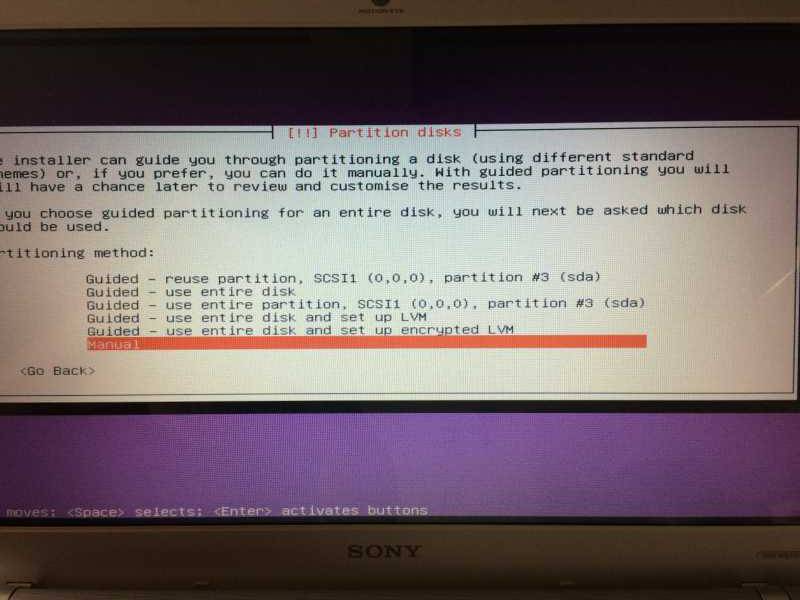
この画面で Manual を選びます。
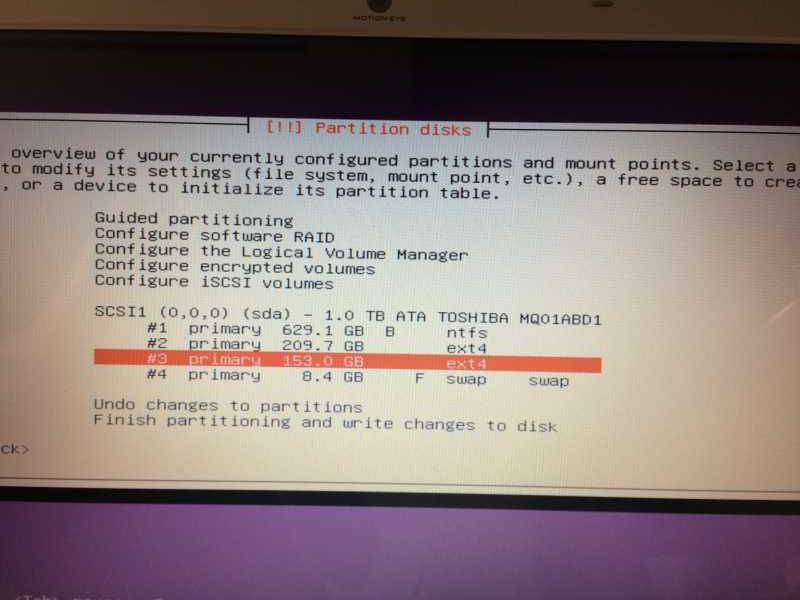
該当パーティション、この場合は sda3 を選びエンターします。
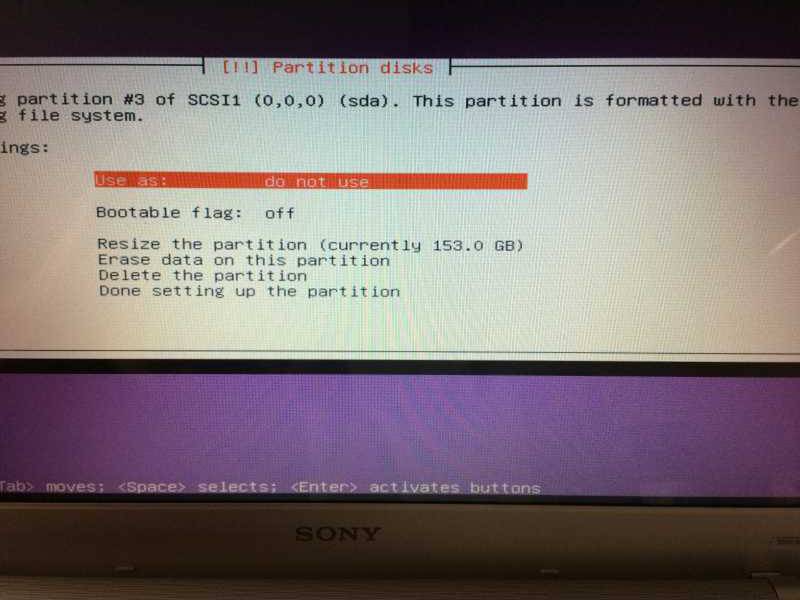
この状態でエンターします。
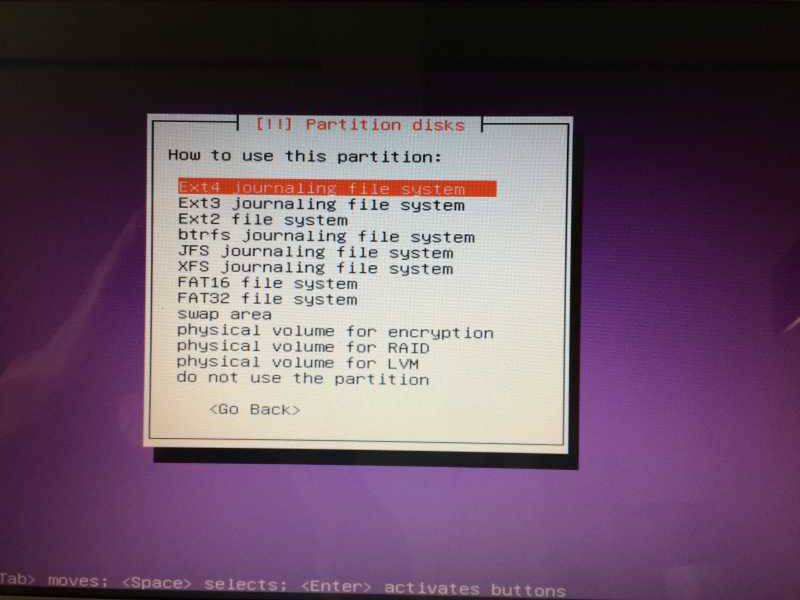
ファイルシステムの選択画面になりますので、Ext4 でエンターします。
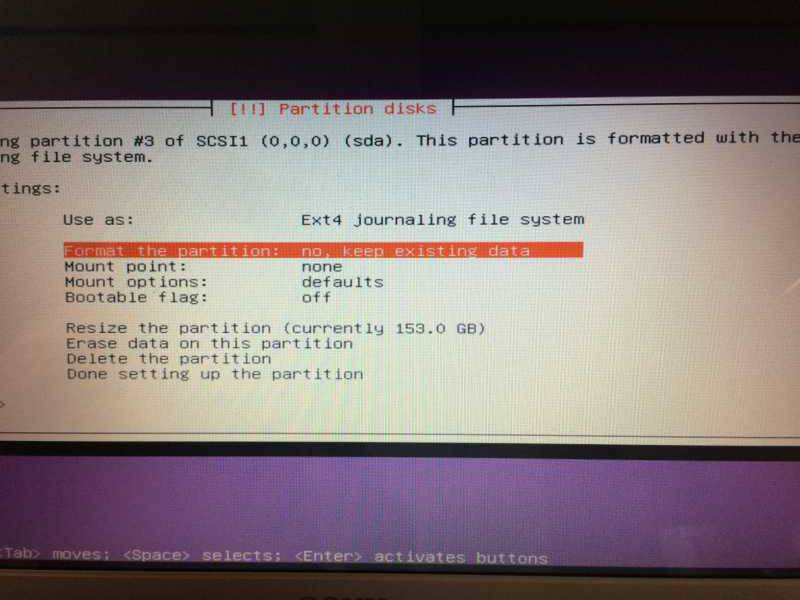
戻りましたら矢印キーで Format the partition: を選びエンターします。
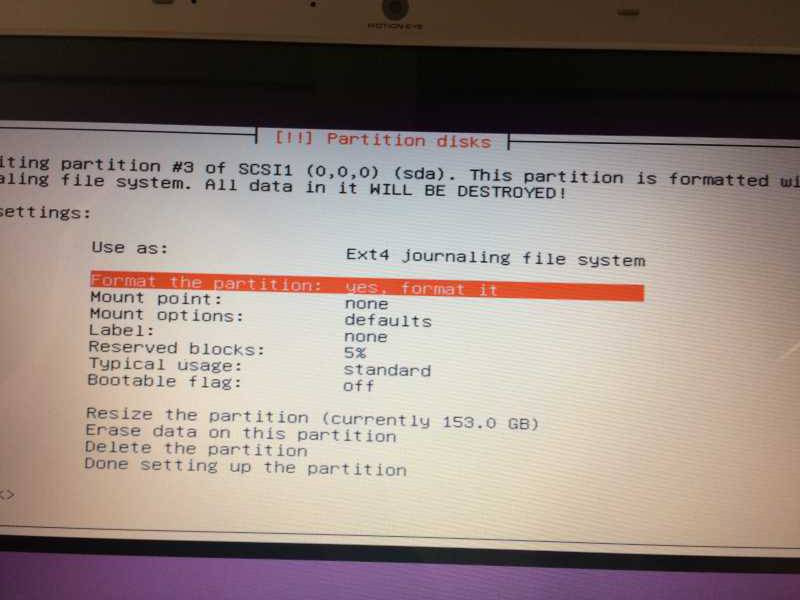
yes, format it に変わります。続いて、Mount point: を選びエンターします。
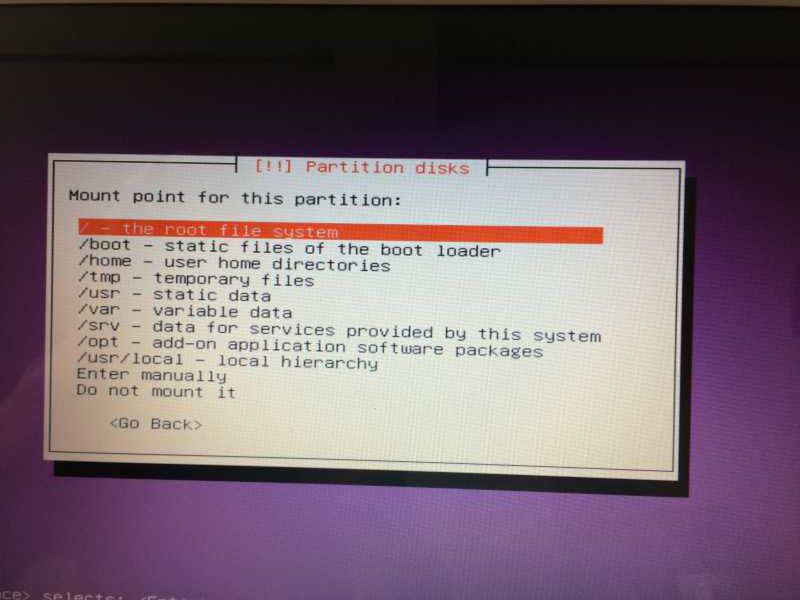
今回はパーティション全体を root にマウントしますのでそのままエンターします。
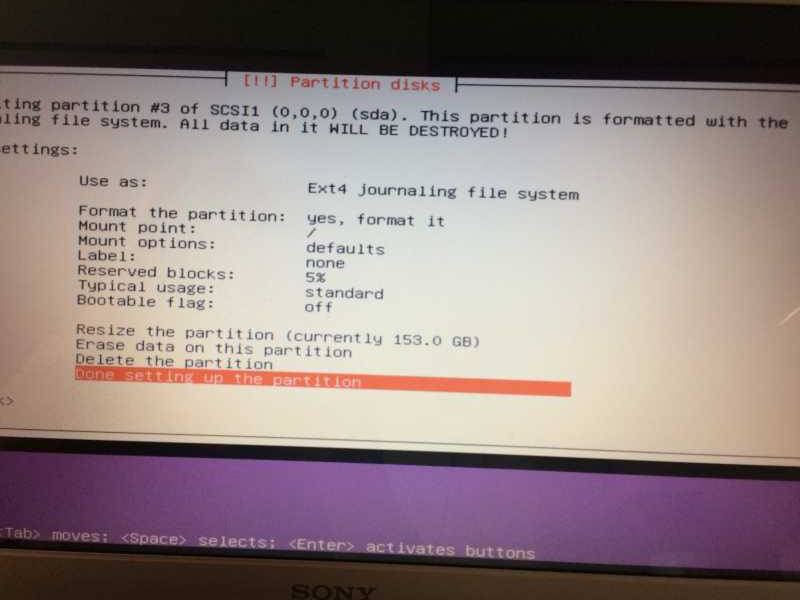
戻りましたら、Done setting up the partition を選びエンターします。
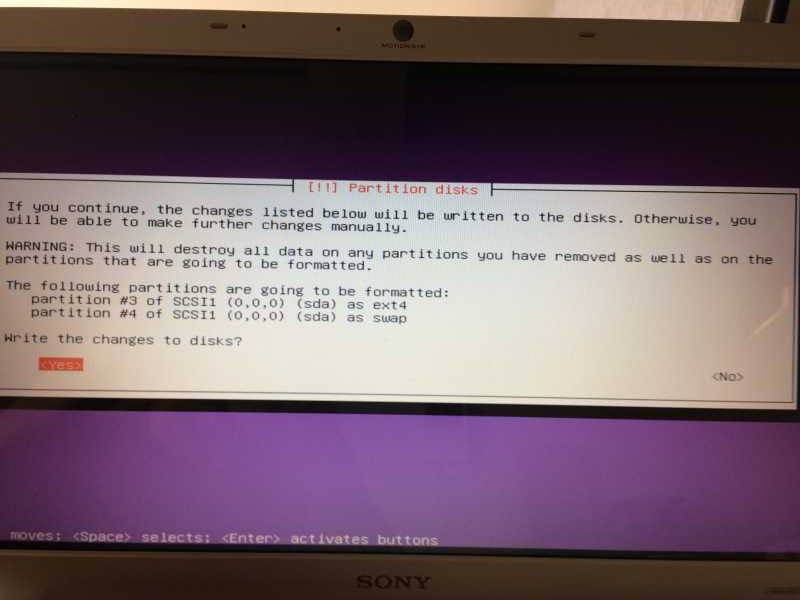
確認して Yes で進みます。
02Grub インストール
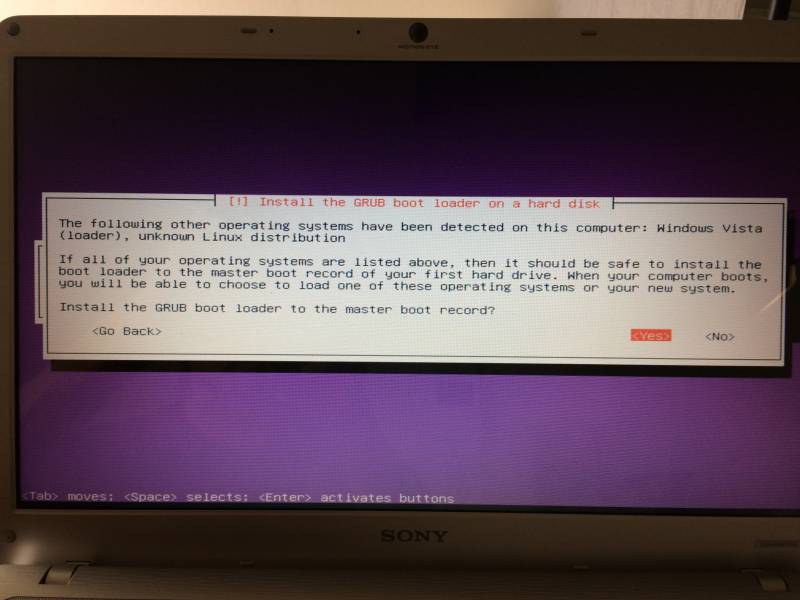
インストールの最終局面で Grub を MBR にインストールするかと聞いてきますので、Ubuntu の Grub をブートローダーにする場合は Yes、他のブートローダーを使う場合は No を選びます。
上の画像をみますと、Windows と Plamo を認識しているようですので、Yes で進めば Ubuntu の Grub で問題なくマルチブートになると思います。今回は、Plamo のブートローダーを使いますので No を選びましたが、当然別途設定が必要になります。
03Grub-mkconfig で Ubuntu を追加する
Plamo Linux を立ち上げ、grub.cfg に Ubuntu を追加します。
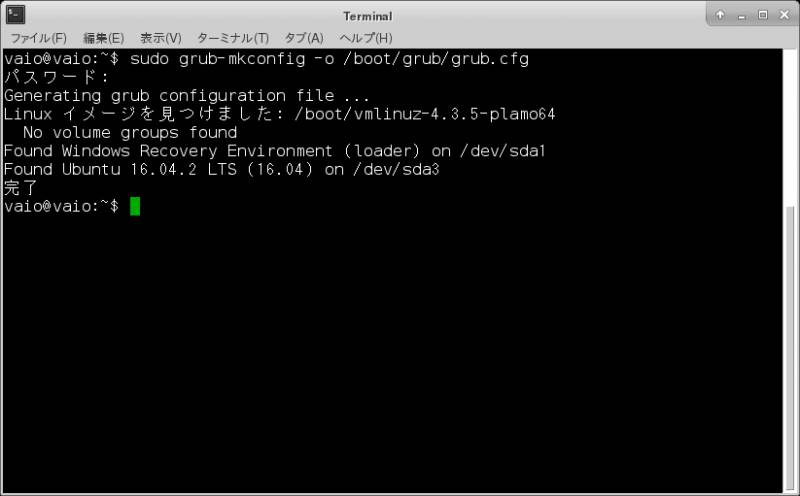
通常、Plamo ではデスクトップ環境を使っていませんが、キャプチャが楽ですので、X Window からコンソールを立ち上げています。
$ sudo grub-mkconfig -o /boot/grub/grub.cfg
これで grub.cfg を書き直してくれます。
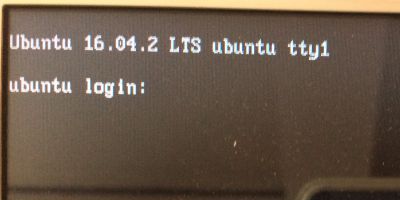
Ubuntu Server が立ち上がりました。
04Grub の設定変更は /etc/default/grub を編集する
で、完了と思ったのですが、今度は Plamo の無線LAN が繋がらなくなってしまいました。
え、なぜ!? と考えることしばし、思い出しました。
grub-mkconfig を実行したせいで、カーネルの起動オプションの wlan が削除されてしまったようです。
あらためてこのカーネルの起動オプションの件を考えてみますと、grub.cfg を直接編集してはいけないですね。
で、どうやってカーネルオプションを指定するかといいますと、/etc/default/grub を編集して指定します。
# Default Menu Entry GRUB_DEFAULT=0 # Time after the menu displayed GRUB_TIMEOUT=10 # Time before displaying the menu #GRUB_HIDDEN_TIMEOUT=0 # Display countdown or not #GRUB_HIDDEN_TIMEOUT_QUIET=false # Command line arguments for default linux entry GRUB_CMDLINE_LINUX_DEFAULT="vga16 unicon=eucjp vt.default_utf8=0 panic_output=7 wlan" # Command line arguments for all linux entry #GRUB_CMDLINE_LINUX= # Distributor GRUB_DISTRIBUTOR=Plamo
GRUB_CMDLINE_LINUX_DEFAULT に wlan を追加して、再度 grub-mkconfig を実行します。
これで Plamo の無線LAN が繋がりました。
